
Geçmişte Kindle'ınızı nasıl jailbreak yapacağınızı gösterdik, ancak yeni Paperwhite (özel ekran koruyucular için yalvaran güzel, yüksek çözünürlüklü bir ekrana sahip) jailbreak yapmak için yepyeni bir çanta paketi gerektirir. Bir Paperwhite'ı jailbreak yaparken ve yeni ekran koruyucu modlarını gösterirken okumaya devam edin.
Bunu Neden Yapmak İstiyorum?
Bu eğitimde iki unsur vardır. Birincisi, jailbreak'in kendisi var. Jailbreak, Kindle Paperwhite'ınıza, cihazın işletim sistemine ve dosya yapısına tam erişime sahip bir geliştiriciymiş gibi erişmenizi sağlar. Bu harika çünkü üçüncü taraf korsanları, eklentileri ve diğer harika ince ayarları yükleme dahil olmak üzere cihazı istediğiniz gibi kullanmanıza izin veriyor.
Öğreticinin ikinci bölümü, özel ekran koruyucular yükleyerek jailbreak'li Paperwhite ile neler yapabileceğinize dair harika bir örneği kapsar. Orijinal ekran koruyucu hack'i oldukça harikaydı (stok Kindle ekran koruyucularını kendi ekran koruyucunuzla değiştirmenize izin verdiği için), ancak yeni ekran koruyucu hack üç moda izin verdiği için daha da iyidir: özel ekran koruyucular, okunan son kitabın kapağını görüntüleme, ve mevcut sayfayı görünür tutan hafif bir "uyku" katmanı. Hack'i yükledikten sonra bu modların nasıl çalıştığını ayrıntılarıyla anlatacağız. Sizi bilmiyoruz, ancak Nasıl Yapılır Geek'in etrafında büyük ve küçük şeyleri özelleştirmeyi seviyoruz, bu yüzden bu hack tam da sokağımızda.
Neye ihtiyacım var?
Bu eğitici için aşağıdaki şeylere ihtiyacınız olacak:
- Bir Kindle Paperwhite
- Bir USB Senkronizasyon Kablosu
- Bir ana bilgisayar
Tüm Kindle'lar hapse atılabilir olsa da, Kindle Paperwhite en yenisidir ve ayrıca eski Kindle'lardan önemli ölçüde farklı bir yaklaşım gerektirir. Eski bir Kindle'ınız varsa, umutsuzluğa kapılmayın, bizim eski Kindle jailbreak rehberi burada .
İLİŞKİLİ: Dead Simple Screensaver Özelleştirmesi için Kindle'ınızı Jailbreak Yapın
Ayrıca .zip arşivlerini açabilen ve Paperwhite'ı çıkarılabilir flash depolama olarak takabilen bir ana bilgisayara da ihtiyacınız olacak. Bilgisayar, dosyaları Kindle'a aktarmak için bir platform görevi gördüğünden, eğitim işletim sisteminden bağımsızdır.
Son olarak, uygun zamanda eğiticinin her bölümünde doğrudan bağlayacağımız sürecin her adımı için (jailbreak yapma ve ekran koruyucu saldırısını yükleme) bir avuç küçük dosyaya ihtiyacınız olacak.
Paperwhite’ınızın İşletim Sistemini Yükseltme / Eski Sürüme Geçirme
Paperwhite’ınızın Kindle OS sürümü 5.3.3 veya 5.3.6+ ise, jailbreak hackini yükleyemezsiniz ve OS sürümünüzü uygun bir sürümüne yükseltmeniz / düşürmeniz gerekir.
Not: Mevcut Kindle OS sürümünüz, Menü -> Ayarlar -> Menü -> Cihaz Bilgileri'ne gidilerek kontrol edildiği gibi, 5.3.0, 5.3.1, 5.3.4 veya 5.3.5 ise, yükseltmeniz veya mevcut işletim sistemi sürümünüzü eski sürüme geçirin. İşletim sistemi sürümünüz 5.3.0'dan önceyse, en güncel ancak jailbreak dostu 5.3.5 sürümüne yükseltmenizi önemle tavsiye ederiz. Şu anda kabul edilebilir bir Kindle OS sürümündeyseniz, lütfen sonraki bölüme geçin, Jailbreak'i yükleme .
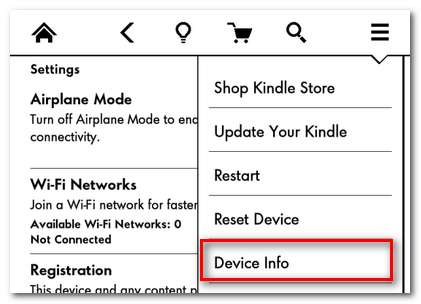
Hala jailbreak yapılabilen en yüksek sürüm olan 5.3.5'i kullanarak jailbreak yapmayı seçtik ve hiçbir sorun yaşamadık. Bazı kullanıcılar sorunları bildirdi ve 5.3.1'e geri döndüler. Gerekli yükseltme / düşürme dosyalarını doğrudan Amazon'un sunucularından buradan indirebilirsiniz:
Herhangi bir nedenle yukarıdaki bağlantılar kesilirse (örneğin, Amazon artık indirilmek üzere eski Kindle OS dosyalarını sunmuyorsa) dosyalar da bu üçüncü şahıs sitesi Kindle modder / geliştirici Ixtab tarafından barındırılan:
Uygun Kindle OS .bin dosyasını bilgisayarınıza indirin.
Devam etmeden önce, Menü -> Ayarlar'a gidip ekranın üst kısmındaki büyük "Uçak Modu" geçişini "Açık" konumuna getirerek Paperwhite'ınızı Uçak moduna alın. Havadan yükseltme veya başka tür bir müdahale girişiminde bulunma ihtimaline karşın bu işlem sırasında Paperwhite'ın Amazon sunucularına bağlanmasını istemiyoruz.
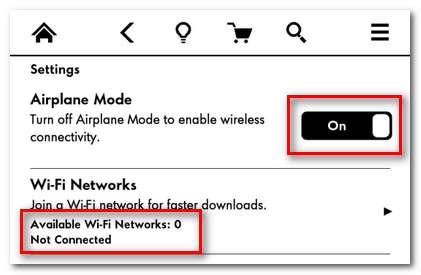
Paperwhite'inizi USB eşitleme kablosuyla takarak bilgisayarınıza çıkarılabilir bir aygıt olarak takın. .Bin dosyasını bilgisayarınızdan kök dizine şu şekilde kopyalayın:
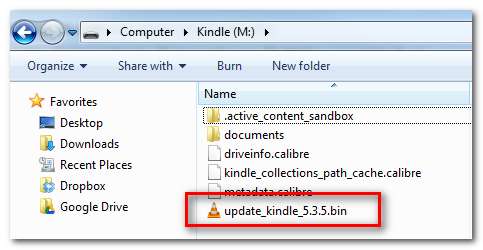
Calibre kitap yöneticisini kullanmanın bir yan ürünü oldukları için dizininizdeki ekran görüntüsünde .calibre dosyaları gibi başka dosyalar yoksa endişelenmeyin (Calibre'yi kullanmazsanız, kazanıyorlar '' cihazınızda olun).

İLİŞKİLİ: Calibre ile E-Kitap Koleksiyonunuzu Nasıl Düzenleyebilirsiniz?
.Bin dosyasını başarıyla Paperwhite'ınıza aktardıktan sonra, cihazı bilgisayarınızdan çıkarın ve USB kablosunu çıkarın. Menü -> Ayarlar -> Menü -> Kindle'ınızı Güncelleyin seçeneğine gidin.
Paperwhite cihazınız yeniden başlatılacak ve bir süre sonra ilerleme göstergeli bir Yazılım Güncelleme ekranı göreceksiniz. Olduğu gibi bırak; güncellemeyi bitirecek ve yaklaşık 5-10 dakika sonra kendi kendine yeniden başlayacaktır.
Paperwhite yeniden başlatıldığında, cihaza uygun Kindle OS sürümünün yanıp söndüğünden emin olmak için cihaz bilgilerini tekrar kontrol edin. Öğreticide daha önce yaptığınız gibi Menü -> Ayarlar -> Menü -> Cihaz Bilgileri'ne gidin ve güncellemenin başarılı olduğunu doğrulayın.
İLİŞKİLİ: Cihazlar Arası Eğlence ve Arşivleme için DRM'yi Kindle E-Kitaplarınızdan Nasıl Çıkarırsınız?
Jailbreak'i yükleme
Artık doğru Kindle OS sürümünde olduğumuza göre, jailbreak yükleme işine geçmenin zamanı geldi. Tüm süreci "jailbreak" olarak adlandırmamıza rağmen, aslında bunlar başlık altında gerçekleşen birkaç ilginç şey.
İlk olarak, gerçek jailbreak, Paperwhite'a uygulanır. Bu, özel güncelleme paketlerinin yüklenmesine izin veren değiştirilmiş bir sertifikadır (tıpkı bir iOS cihazının jailbreak yapılması gibi, imzasız paketlerin cihazınıza yüklenmesine izin verir).
İkincisi, Jailbreak Köprüsü'nü kurar; bu küçük kod parçası, gelecekteki güncellemeler karşısında jailbreak'i korumaya / taşımaya yardımcı olmak için tasarlanmıştır.
Üçüncüsü, bir dizi Kindlet geliştirici sertifikası yükler. Kindlet'ler Kindle için Java Applet'larıdır (örneğin, Kindle'da oynayabileceğiniz küçük oyunlar). Kindle modlama topluluğunda aktif olan en yaygın jailbreak / üçüncü taraf geliştiriciler için sertifikaları önceden yükleyerek, daha sonra üçüncü taraf Kindlet'leri yüklemeyi çok daha kolay hale getirir.
Dördüncüsü, Kindle modder Ixtab tarafından geliştirilen ve Paperwhite'ınızda bir SSH sunucusu sağlayan "Rescue Pack" olarak bilinen şeyi kurar. Çeşitli Kindle modellerini jailbreak yaparak ve iyi bilinen jailbreak araç ve tekniklerine bağlı kalarak gerçekten incitmek oldukça zor olsa da, Paperwhite'ınızın içinde daha gelişmiş bir şey yapmaya başlarsanız işleri batırmak her zaman mümkündür. SSH sunucusu Kurtarma Paketi, ihtiyaç duyulması halinde Paperwhite'inizi silmek ve sıfırlamak için bir giriş noktası sağlar.
Tıpkı diğer cihazları rootlamak / jailbreak yapmak gibi, gerçek jailbreak'in kendisi de pek bir şey yapmaz. Açar potansiyel ancak jailbreak yapmayı bitirdiğimizde bunlara değineceğiz.
Başlamak için Paperwhite jailbreak dosyalarını buradan indirin: Resmi Mobileread Konusu (ücretsiz Mobileread hesabı gereklidir).
Dosyayı (kpw_jb.zip) indirdikten sonra, dosyayı açın ve içeriği bilgisayarınızda geçici bir konuma çıkarın. Paperwhite'inizi bilgisayarınıza bağlayın ve takılı birimi açın. Benioku olmayan üç dosyayı kpw_jb arşivinden kopyalayın: jailbreak.sh, MOBI8_DEBUG ve jailbreak.mobi, Paperwhite'ınıza aşağıdaki dizinlere yerleştirin:
Kök\
--- MOBI8_DEBUG
--- jailbreak.sh
--- \ belgeler \
------ jailbreak.mobi
DEBUG ve .sh dosyalarını köke ve jailbreak.mobi'yi belgeler klasörüne yerleştirmemek, jailbreak'i başlatmanızı engelleyecektir. Tüm dosyaları düzgün bir şekilde yerleştirdikten sonra devam edin ve Paperwhite'inizi bilgisayardan çıkarın. USB kablosunu çıkarın.
Paperwhite ürününüz, kullandığınız son ekrana dönecektir; Zaten üzerinde değilseniz ana ekrana dönmek için ana ekran düğmesine basın. Ana ekranda yeni bir Kişisel Belge görmelisiniz:
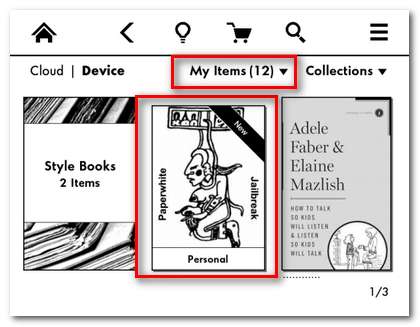
Yeni belgeyi görmüyorsanız, gezinme çubuğunun hemen altındaki açılır menüyü kontrol edin. Örneğin, yalnızca Kitapları görüntüleyecek şekilde ayarladıysanız, jailbreak belgesini görmezsiniz. .Mobi dosyasını açmak için yeni belgeye tıklayın.
Belge açıldıktan sonra, ilk sayfada dev bir "JAILBREAK için Tıklayın" bağlantısıyla karşılaşacaksınız:
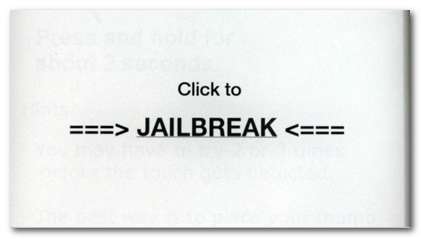
Ekran görüntüsü kalitesindeki ani düşüş için özür dileriz, telif hakkı nedeniyle belgelerde ekran yakalama devre dışı bırakıldı, bu nedenle Paperwhite'ın ekranını manuel olarak fotoğraflamaya geçtik.
Bağlantıyı tıkladıktan sonra, aşağıdaki gibi ek talimatlar içeren bir takip ekranı göreceksiniz:
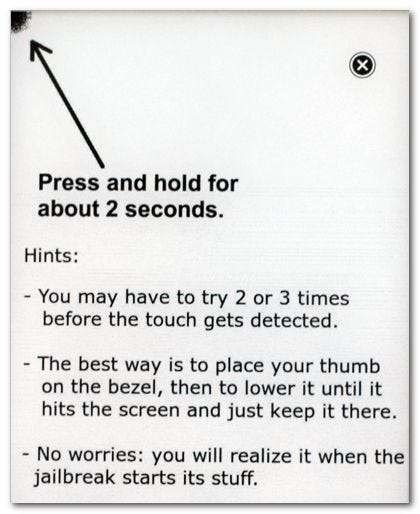
Söylediği gibi yapın: ekranın köşesine birkaç saniye hafifçe basın. Hızlı bir şekilde jailbreak kurulum sürecine önyüklenir:
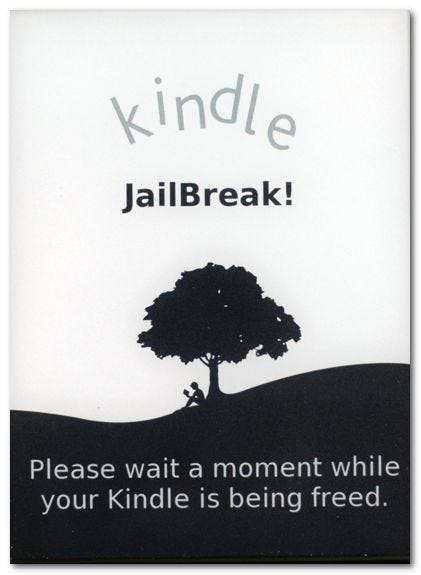
İşlem tamamlandığında, sizi Paperwhite'ın ana ekranına geri atacak (bu, cihazı tamamen yeniden başlatan önceki jailbreak araçlarından ilginç bir kırılma noktasıdır). Önceki jailbreak belgesi, aşağıdaki gibi jailbreak işleminin günlüğü ile değiştirilecektir:

Belgeyi açmak basitçe jailbreak'in ne yaptığını listeler (bu aslında Jailbreak Köprüsü'nü kurmak gibi eğitimde daha önce konuştuğumuz şeylerin bir listesidir).
Bu noktada, cihaz tamamen jailbreak'li! Kurulumdan hemen sonra kullanılamayan tek işlev SSH tabanlı Rescue Pack'tir (SSH sunucusunu etkinleştirmek için Paperwhite'ı bir kez yeniden başlatmanız gerekir).
Screensaver Hack'i Yükleme

Artık Paperwhite jailbreak'imiz olduğuna göre, eğlenceli şeyler yapmak için jailbreak'den yararlanmanın tam zamanı. İnsanların Kindles'larını jailbreak yapmasının bir numaralı nedeni, özel ekran koruyucular edinmektir, bu yüzden size güzel bir özel ekran koruyucu paketi ile jailbreak hackinizi nasıl tamamlayacağınızı göstereceğiz.
Başlamak için, Kindle için Python paketi ve gerçek ekran koruyucu hack (sırasıyla kindle-python-0.5.N.zip ve kindle-linkss-0.11.N.zip) olmak üzere iki dosya indirmemiz gerekiyor.
Bunları buradan indirebilirsiniz: Resmi Mobileread Konusu (ücretsiz hesap gereklidir)
Dosyaları indirdikten sonra, başlama zamanı. Ekran koruyucu hack'ini kullanmadan önce, Paperwhite'a Python'u yüklememiz gerekiyor. Cihazınızı USB senkronizasyon kablosuyla bağlayın ve çıkarın update_python_0.5.N_install.bin dosyasını Paperwhite'ın (siz yapma kindle-python-0.5.N.zip arşivindeki diğer dosyaları çıkarmanız gerekir). Dosya başarıyla aktarıldıktan sonra Paperwhite'inizi bilgisayardan çıkarın ve USB kablosunu çıkarın.

Öğreticinin önceki bölümünde yaptığımız gibi, Menu -> Ayarlar -> Menü -> Kindle'ınızı Güncelle'ye giderek Paperwhite'da bir güncelleme başlatın. Güncellemeyi yetkilendirmek için Tamam'ı tıklayın ve ardından güncelleme işlemini tamamlarken birkaç dakika bekleyin.
Paperwhite'ın ana ekranına geri döndüğünüzde, devam edin ve USB senkronizasyon kablosuyla tekrar bilgisayarınıza bağlayın. Şimdi ekran koruyucu hack'ini aktarma zamanı. Kindle-linkss-0.11.N.zip arşivinden update_linkss_0.11.N_install.bin dosyasını çıkartın ve Paperwhite'ınızın kök dizinine yerleştirin (yine arşivde el değmemiş kalan başka dosyalar var). Aynı güncelleme işlemini Menü -> Ayarlar -> Menü -> Kindle'ınızı Güncelleyin yoluyla tekrarlayın. Güncellemeye yetki verdikten sonra, cihazınız yeniden başlatılacaktır.
Yeniden başlattıktan ve Paperwhite'ın ana ekranına başarılı bir şekilde döndükten sonra, Paperwhite'ı USB eşitleme kablosuyla tekrar takın. Paperwhite'ın kök dizinine baktığınızda, birkaç yeni ekleme göreceksiniz:
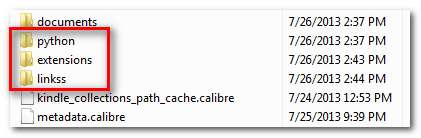
/ Python / ve / extensions / klasörü Python yükleyici tarafından oluşturulur ve tamamen yalnız bırakılmalıdır. / Linkss / klasörü, ekran koruyucu saldırısı tarafından oluşturulur ve ilgilendiğimiz dosyaları ve klasörleri içerir. / Links / içindeki dosyaların çoğu tek başına bırakılması gerekse de, istediğimiz ekran koruyucu etkisini yaratmak için etkileşimimizi gerektiren çok az şey vardır. Şimdi farklı yapılandırma seçeneklerine bakalım.
Not : Bu konfigürasyonlardan yalnızca birini aynı anda kullanabilirsiniz. Aynı anda birden fazla kurmak, çoğu durumda boş bir ekran koruyucu ile diğerlerinde çökme ve hatalar bırakacaktır.
Paperwhite'ı Kapak Görüntüleme Moduna Ayarlama: Paperwhite'ın son okuduğunuz (veya şu anda okuduğunuz) kitabın kapağını ekran koruyucu olarak görüntülemesini istiyorsanız, / linkss / dizininde aşağıdaki gibi "cover" adlı boş bir dosya oluşturmanız yeterlidir:
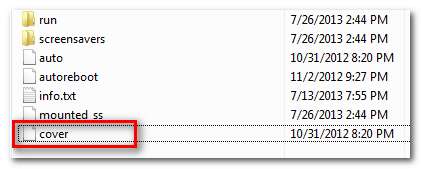
Yeni bir metin belgesi oluşturabilir ve .txt uzantısını kaldırabilirsiniz veya burada yaptığımız gibi, mevcut boş dosyayı "otomatik yeniden başlatma" kopyalayıp yeniden adlandırabilirsiniz. Önemli olan, uzantısı olmayan sahte bir dosya olmasıdır. Oradayken "autoreboot" dosyasını silin (birazdan bu konu hakkında daha fazlası). Paperwhite'ınızı çıkarın ve Menü -> Ayarlar -> Menü -> Yeniden Başlat ile yeniden başlatın.
Paperwhite cihazınız yeniden başlamayı bitirip ana ekrana döndüğünde, bir kitap açın ve ardından korsanın kapağı işlemesi için bir veya iki dakika bekleyin. Paperwhite'ı hemen uyku moduna geçirirseniz, "ScreenSavers Hack şu anda" kapak "modunda, ancak henüz bir kitap kapağını başarıyla işlememiştir :)" yazan bir ekran koruyucuya sahip olacaksınız. Diğer bir deyişle, her şeyi doğru yaptınız ama henüz kapağı kullanıma hazırlamadı.
Paperwhite'ı Uyku Kaplama Moduna Ayarlama: Paperwhite'ın, cihazın son görünen içerik üzerinde uykuda olduğunu gösteren küçük bir kaplama görüntülemesini istiyorsanız, işlemi boş dosyayı "son" olarak adlandırarak önceki adımdan tekrarlamanız gerekir. Oradayken, "autoreboot" boş dosyasını tekrar silin.
Bu yöntem yeni olsa da, uykuya daldığınızda Paperwhite'inizde tam olarak ne olduğunu size göstermesi açısından yeni olsa da (bu nedenle, örneğin, cihazın uykuya geçeceği konusunda endişelenmeden bir tarif okuyabiliyorsanız), kafa karışıklığına yol açma potansiyeline sahiptir. .
Paperwhite'ı Özel Ekran Koruyucu Moduna Ayarlama: Mevcut kitap kapağı modu gerçekten harika olsa da, çoğu insanın Kindle'da özel ekran koruyucular düşündüklerinde aklına gelen mod, kendi görüntülerinizi cihaza yerleştirme ve görüntüleme yeteneği.
Öncelikle, önceki iki teknik için oluşturduğunuz (eğer kullandıysanız) "son" veya "kapak" gibi boş dosyaları kaldırmanız gerekir. Ardından, Paperwhite'inizi USB kablosuyla bağlamanız ve / links / ekran koruyucular / klasörüne göz atmanız gerekir.
Bu klasörün içinde şu şekilde görünen tek bir .png dosyası bulacaksınız:
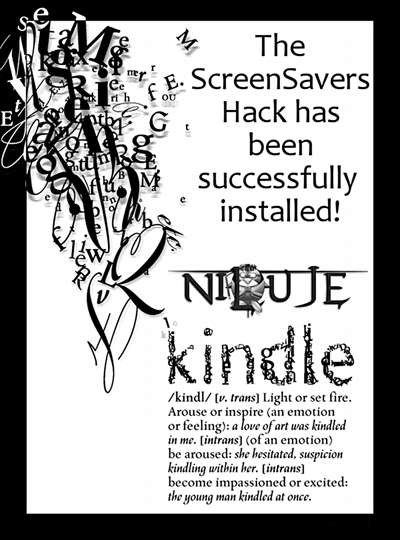
Yer tutucu olarak hizmet vermenin ve ekran koruyucu hacklemesinin başarılı olduğunu belirtmenin dışında, bu dosya bize bir Paperwhite ekran koruyucunun hangi parametrelere ihtiyacı olduğunu da gösterir. Bu önemli çünkü bir dosya aşağıdaki kriterlerden herhangi birini karşılamıyorsa işe yaramayacak:
- Dosya .png biçiminde olmalıdır.
- Dosya 758 × 1024 boyutlarında olmalıdır.
Teknik olarak Paperwhite, renkli görüntülerin cihazda görüntülenmesini sağlayabilirken, süreç üzerindeki kontrolünüzü kaybedersiniz, bu nedenle görüntüler istediğiniz şekilde görüntülenmeyebilir. Bunu göz önünde bulundurarak, görüntüyü 8 bit gri tonlamaya dönüştürmeniz önemle tavsiye edilir. Dönüştürmeyi Adobe Photoshop ve GIMP gibi herhangi bir yaygın görüntü düzenleme paketinde yapabilirsiniz.
Testimiz için How-To Geek logosundan bir .png oluşturduk. Paperwhite cihazınızda ekran koruyucuyu kullanmak isterseniz, şunları yapabilirsiniz: buradan indir .
Ekran koruyucularınızı / linkss / screensavers / klasöründeki Paperwhite'a yerleştirdikten sonra, Paperwhite'ınızı çıkarın. Yeni ekran koruyucular, siz cihazı yeniden başlatana kadar görünmeyecektir, bu nedenle Menü -> Ayarlar -> Menü -> Yeniden Başlat yoluyla yapın.
Diğer Ekran Koruyucu Hack Hileleri : Yukarıda özetlediğimiz tekniklere ek olarak, ekran koruyucu hackinde bahsetmeye değer birkaç küçük ayar ve püf noktası var. Diğer boş dosyaları oluşturduğumuz gibi oluşturulmuş aşağıdaki boş dosyaları çeşitli sonuçları elde etmek için kullanabilirsiniz:
- otomatik yeniden başlatma : Bu, Calibre'nin işlerini tamamladıktan sonra Paperwhite'ı otomatik olarak yeniden başlatmak için bazı eklentiler tarafından kullanılan özel bir işarettir. Bunu gerektiren bir eklenti kullanmıyorsanız, bu bayrağa ihtiyacınız yoktur.
- yeniden başlatmak : Bu dosya varsa, Paperwhite bilgisayardan çıkarıldıktan 10 saniye sonra otomatik olarak yeniden başlayacaktır. Bu bayrak yalnızca kendi özel kapaklarınızı kullanıyorsanız (ve sık sık yenilerini ekliyorsanız) kullanışlıdır çünkü kaplama veya kapak yöntemini kullanırken yeniden başlatma gerekli değildir.
- rastgele : Bu dosya varsa, Paperwhite her yeniden başlatıldığında ekran koruyucu dosyalarının listesi rastgele hale getirilecektir.
- Karıştır : Karıştırma bayrağı doğrudan otomatik yeniden başlatma bayrağına bağlanır ve otomatik yeniden başlatma işlevi çağrıldıktan sonra kapakların sırasını rastgele hale getirmek için kullanılır. Otomatik yeniden başlatma işaretini kullanmıyorsanız, bu bayrağı kullanmamalısınız.
Herhangi bir anda belirli bir bayrağı kullanmak istemiyorsanız (örneğin yeniden başlatma), boş dosyayı / linkss / klasöründen silin ve Paperwhite'ı yeniden başlatın.
Hepsi bu kadar! Jailbreak'i yükleyin, ekran koruyucu hack'ini kurun, küçük bir miktar başlangıç ince ayarı uygulayın ve bu, baştan sona özel ekran koruyuculardır.
Bizim hakkında yazmamızı görmek istediğiniz Kindle veya e-kitap merkezli bir hack, numara veya ince ayarınız mı var? Yorumlarda sessiz olun, araştırmaya başlayalım.






